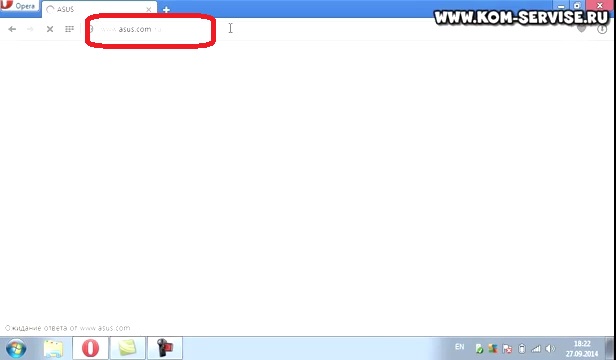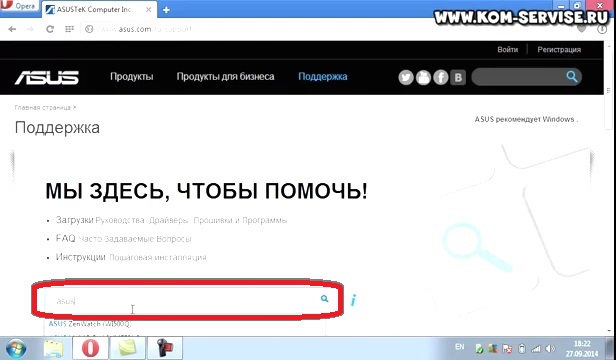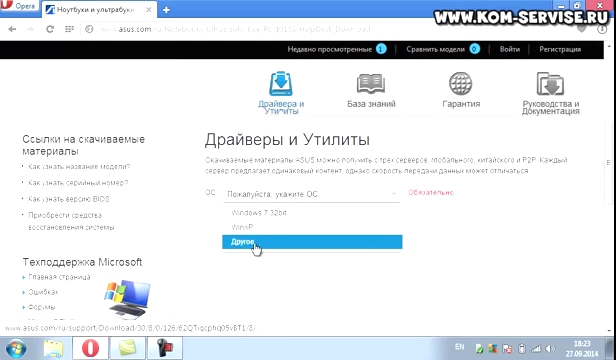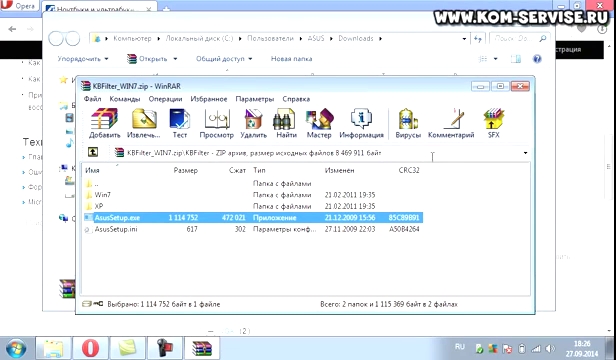- Что делать, если не работает клавиша FN на клавиатуре ноутбука или нетбука ASUS.
- Не работает кнопка fn на ноутбуке Asus
- Пошаговый урок, как восстановить работу кнопки fn на вашем ноутбуке Asus
- Ремонт ноутбуков ASUS за 2 часа
- Комментарии (0)
- Добавить Комментарий
- Не работает Fn и функциональные клавиши F1÷F12 на ноутбуке
- Причины неработоспособности Fn и F1÷F12
Что делать, если не работает клавиша FN на клавиатуре ноутбука или нетбука ASUS.
Здравствуйте, сегодня я расскажу Вам, что делать если на ноутбуке или нетбуке не работают горячие клавиша FN на ноутбуках Asus.
Клавиша FN отвечает за открытие доступа к функциям регулировки яркости экрана, громкости звука, включение выключения Wi-Fi.
Если на Вашем ноутбуке не работает это сочетание, значит у вас не стоят драйвера либо не стоит специальная программа, которая управляет вот этими сочетаниями.
Сейчас я покажу на примере Asusa как установить эту программу.
Для этого заходим на сайт асуса, т.е. в поисковике набираем асус и он выдает Asus.com.
Далее переходим в раздел поддержка, в поиске ищем свой ноутбук.
Если этой модели нет, просто выбираем другую модель этой же серии, если на сайте поддержки проблемы с поиском, то нажимаем на все модели, затем ищем размер своего экрана и ищем свою модель, у мен на примере есть модель Asus eee PC1015B.
Нажимаем на модель ноутбука, там откроется страница с описанием ноутбука, там ищем кнопку поддержка и заходим туда.
Теперь ищем кнопку драйвера и утилиты, и конкретно у асуса эта утилита называется ATK, выбираем версию виндовс, которая у Вас стоит и ищед драйвер ATK, скачиваем его.
Когда она скачается нужно её разархивировать и поставить на установку и ждем, если в появившемся окне после строчки HotkeyService HotkeyService_1.32 Installing. появилась мигающая черта то это значит, что установка идет нормально, пока табличка висит ничего не делаем, пусть он нормально все установит.
Когда он закрыл все окна попробуйте, например, прибавить или убавить яркость, должно все заработать, для того чтобы все работало нормально нужно перезагрузить ноутбук.
После перезагрузки на примере после установки драйверов ATK, все клавиши FN заработали.
При нажатии FN-F2 включается выключается вай-фай и блютус, FN-F3 включается выключается тачпад, FN-F4 меняется разрешение экрана и настраивается так как вам удобно, FN-F5,F6 уменьшается или увеличивается яркость экрана, FN-F7 можно включить или выключить экран, FN-F8 вылетает окно выбора экрана и если у вас есть проектор или вы хотите вывести картинку на телевизор то эта функция вам пригодится, FN-F9 он вызывает диспетчер задач, FN-F10 звук включается и выключается, FN-F11,F12 происходит регулировка звука.
Если видео оказалось вам полезным ставьте лайк и подписывайтесь на канал. Всем удачи! До свидания!
Источник
Не работает кнопка fn на ноутбуке Asus
Видео урок по восстановлению работы кнопки fn на ноутбуке Asus
Пошаговый урок, как восстановить работу кнопки fn на вашем ноутбуке Asus
Клавиша «Fn» на ноутбуке Asus отвечает за включение и выключение устройства, увеличение и уменьшение яркости и громкости и т.д. Если по какой-то причине, на вашем ноутбуке эта клавиша не функционирует, это может сигнализировать об отсутствии нужной программы либо драйверов на вашем компьютере. Эта процедура относится к ряду простых, так что вы легко сможете провести её самостоятельно дома. Если проблема кажется вам не по силам, либо клавиши на клавиатуре имеют механические повреждения, обратитесь в сервисный центр, где грамотные специалисты выполнят ремонт, либо замену клавиатуры на ноутбуке Asus.
Чтобы нужная вам кнопка заработала, следует пройти пошаговую инструкцию:
- заходим на официальный сайт компании Asus: asus.com;
- переходим на вкладку под названием «Поддержка»;
- в поисковую строку вписываем полное название модели вашего ноутбука.
. ВНИМАНИЕ. Если вашей модели нет, выберите любую из вашей серии или с совпадающими характеристиками (шириной экрана, вместительностью и т.д.)
- открыв нужную модель девайса, смотрим описание его параметров;
снова ищем и нажимаем на надпись «Поддержка»;
здесь выбираем и нажимаем на надпись «Драйвера и Утилиты»;
- выбираем вашу ОС Windows;
- в типах драйверов, выбираем «АТК».
. ВНИМАНИЕ. Этот тип драйверов подходит только для ноутбуков Asus.
- скачиваем нужные драйверы;
- по окончанию загрузки, открываем в папке и разархивируем файл;
- устанавливаем драйверы;
- Процесс загрузки может занять некоторое время.
. ВНИМАНИЕ. Не закрываем окно загрузки до её окончания.
Перед проверкой функционирования клавиши fn, следует обязательно перезагрузить ваше устройство. После загрузки системы, все сочетания клавиш с «fn» должны работать.
Напоминаем, как действуют сочетания клавиш с «Fn»:
— «Fn» + «F2» — регулирует работу Wi-Fi/Bluetooth.
— «Fn» + «F3» — регулирует работу Touchpad.
— «Fn» + «F4» — регулирует разрешение вашего экрана.
— «Fn» + «F5»/«F6» — Регулирует другие настройки вашего экрана (яркость, контраст и т.д.).
— «Fn» + «F7» — включает или выключает экран.
— «Fn» + «F8» — даёт возможность вывода изображения на экран или через проектор.
— «Fn» + «F9» — открытие диспетчера задач.
— «Fn» + «F10» — включает или выключает звук.
— «Fn» + «F11»/«F12» — регулирует работу звука (громкость).
. ВНИМАНИЕ. Если вам не помог наш способ, обратитесь в сервисный центр, там обнаружат причину, по которой клавиша «Fn» не функционирует и устранят её. Также проверьте, не повреждена ли кнопка физически (залита жидкостью, отломана и т.д.).
Надеемся, наш способ решил вашу проблему.
Вы можете задать вопрос мастерам из нашего сервисного центра, позвонив по телефону или написав свой вопрос на форму обратной связи.
Ваше сообщение отправлено.
Спасибо за обращение.
Автор:
Возможно вас также заинтересует
Ремонт ноутбуков ASUS за 2 часа
Закажите ремонт в нашем сервисном центре, и получите исправное устройство в тот же день, с гарантией до 1 года
Узнать точное время и стоимость ремонта Спасибо, не надо
Комментарии (0)
Добавить Комментарий
Оставьте ваш вопрос через форму обратной связи и вам перезвонит именно мастер и ответит без навязывания каких — либо услуг.
Ваше сообщение отправлено.
Спасибо за обращение.
Москва, улица Сущёвский Вал, дом 5, стр 28
Пн — Пт: 09:00 — 21:00
Сб — Вс: 09:00 — 18:00
Для комфортного обслуживания, просьба записаться на прием по телефону:
Источник
Не работает Fn и функциональные клавиши F1÷F12 на ноутбуке

Ох уж эти современные клавиатуры, с которыми сейчас чего только не делают производители. И проблема с работоспособностью клавиш даже нового устройства — не редкая. 👀
Собственно, сегодняшняя статья будет о работе и настройке функциональных клавиш F1÷F12 и Fn на ноутбуках. Дело в том, что частенько они либо вообще не работают, либо работают не так, как должны.
Причем, многие производители «городят» форму клавиш, их функции, включение/выключение, настройку, как им вздумается (никакой стандартизации).
Меж тем, клавиши Fn, F1, F2, F3 и др. — очень важны, они позволяют быстро прибавить/убавить яркость и звук, включить/выключить сеть Wi-Fi, тачпад и многое другое.
В общем-то, отказываться от них — значит лишать себя нужного функционала, что не есть хорошо.
Причины неработоспособности Fn и F1÷F12
Напоминаю , что в большинстве случаев, чтобы функциональные клавиши могли выполнить альтернативную функцию (убавить ту же яркость) необходимо нажимать их одновременно с клавишей Fn.
Например, для того, чтобы включить/выключить Wi-Fi — нужно нажать комбинацию Fn+F2 (это в качестве примера! На каждом ноутбуке свои сочетания, см. внимательно на картинки на клавишах) .
Одновременное нажатие Fn+F2 — включает или выключает Wi-Fi / в качестве примера!
1) А включена ли Fn? Нет ли альтернативной кнопки на клавиатуре?
Некоторые типы клавиатур снабжены дополнительными кнопками F Lock или F Mode. Они позволяют блокировать (отключать) функциональные клавиши. Присмотритесь внимательно — нет ли у вас их?
Клавиша F Lock (чаще всего встречается на классической клавиатуре, а не на ноутбуках)
Также отмечу, чтобы задействовать кнопку Fn, на некоторых ноутбуках необходимо нажать сочетание кнопок Fn+Esc (см. скрин ниже — на клавише должен быть нарисован небольшой замок) . Кстати, вместо Fn+Esc — может использоваться сочетание Fn+NumLock.
Fn+Esc — изменяют режим работы Fn
2) Настройки BIOS (режимы Hotkey Mode и аналоги)
Если вы не знаете, что такое BIOS и как в него войти — рекомендую ознакомиться с этой заметкой .
В некоторых ноутбуках (например, Dell Inspiron, Lenovo ThinkPad и др.) в BIOS можно задать режим работы функциональных клавиш (т.е. они могут выступать в классической роли, а могут без нажатия на Fn сразу же выполнять вторую свою функцию: убавлять звук, включать/выключать тачпад и т.д.).
Чаще всего, для входа в BIOS — нужно перезагрузить ноутбук, и при его включении (до загрузки ОС Windows) сразу же нажимать клавиши F2 или Delete (кнопки могут быть отличными, зависит от модели устройства).
Называются подобные режимы: Hotkey Mode, Action Keys Mode (и прочие производные) . Для изменения их режима работы — необходимо зайти в раздел BIOS Configuration и поменять режим с Enabled на Disabled (или наоборот) .
Hotkey Mode — измененный режим работы клавиш F1-F12
3) Отсутствие драйверов и специального ПО от производителя
Когда драйвера ставятся автоматически вместе с Windows, либо используются различные комплекты/паки (например, Driver Pack Solution) — в системе часто не оказывается специального ПО от производителя ноутбука. В следствии чего, некоторые клавиши могут не работать (в том числе и функциональные).
Рассмотрю ниже пример обновления подобных драйверов на примере ASUS (если у вас марка ноутбука отличная, скажем HP, Acer, Dell, Lenovo — все действия будут аналогичны, только адрес офиц. сайта будет отличный) .
ASUS
- Перейдите на официальный сайт: https://www.asus.com/ru/support/
- Введите модель своего ноутбука и нажмите кнопку поиска (в качестве помощи: как узнать модель ноутбука);
Поиск по базе продукта
Далее укажите вашу версию Windows ( справка : как узнать какая у меня ОС Windows ) и скачайте драйвера на Chipset, ATKPackage. Также зайдите в раздел Utilities и нажмите на ссылку «Показать все» .
Загружаем необходимые драйвера
Затем установите Asus Smart Gesture из раздела Pointed Device. После перезагрузки ноутбука — клавиши должны заработать.
В общем-то, если подводить некий итог : необходимо просто обновить драйвера, скачав их с сайта производителя вашего ноутбука. Причем, сделать это нужно для конкретно той версии Windows, который пользуетесь в настоящий момент.
Если для вашей версии Windows на сайте производителя ноутбука нет драйверов — то это серьезный повод задуматься о переходе на другую версию ОС (вполне возможно, что из-за этого и не работает часть функционала, в том числе и функциональные клавиши).
Возможно кому-то пригодится статья о том, как установить драйвера на ноутбук или ПК (рассмотрены различные варианты).
4) Проблема с самой клавиатурой
Если вы роняли или 👉 заливали жидкостью ноутбук — вполне возможно, что клавиша не работает из-за физической неисправности клавиатуры.
Обратите внимание на то, реагирует ли клавиша хоть иногда (может быть попробовать нажать на нее чуть сильнее) . Если проблема с дорожками под клавишей — то часто более сильное нажатие срабатывает (например, дорожки могут окислиться после залития, или вести себя так в следствии износа) .
Что можно сделать:
- заменить клавиатуру на ноутбуке на новую (рекомендую сдать в сервис на диагностику, т.к. не лишним будет проверить нет ли проблем еще с чем-то);
- подключить к USB порту внешнюю клавиатуру и пользоваться ей (чем не временный вариант?) ;
- переназначить одну клавишу на другую;
- использовать экранную клавиатуру. Чтобы ее вызвать, зайдите в: Панель управления\Специальные возможности\Центр специальных возможностей
Источник